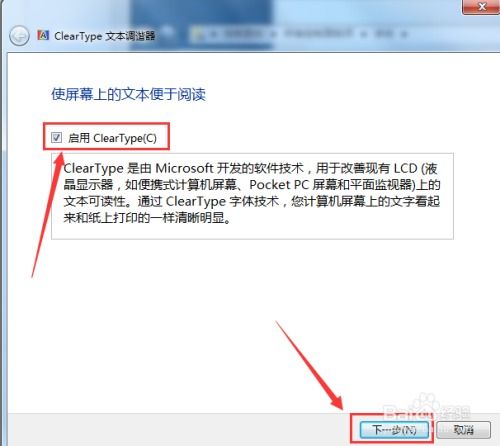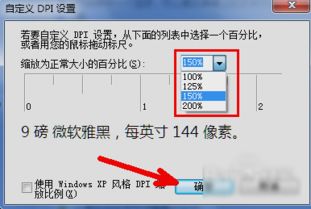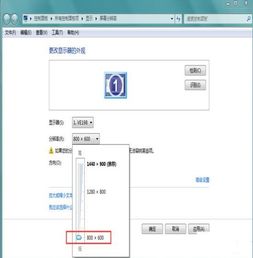解决电脑屏幕字体模糊问题的方法
当我们在日常使用电脑时,可能会遇到屏幕显示字体模糊的问题。这不仅影响了我们的阅读体验,还可能影响工作效率和视力健康。造成字体模糊的原因是多方面的,可能涉及显示器设置、系统字体设置、硬件老化、显卡驱动等。为了解决这一问题,本文将从多个维度进行探讨,并提供多种解决方法。

显示器设置异常
首先,显示器设置不当是导致字体模糊的最常见原因之一。其中,分辨率的设置尤为重要。分辨率过低或过高,都可能导致字体显示不清晰。主流的显示器分辨率通常是1920x1080,而对于4K、8K等更高分辨率的显示器,如果设置不当,更容易导致字体模糊。

解决方法:
1. 调整分辨率:右键点击桌面空白处,选择“显示设置”。在“显示”一栏中,确保“分辨率”设置为系统推荐的选项。如果分辨率设置正确但字体依然模糊,可以尝试调整“缩放与布局”选项中的缩放比例。
2. 高级缩放设置:在“显示设置”中,点击“高级缩放设置”,打开“允许Windows尝试修复应用,使其不模糊”的选项。这一功能可以自动调整应用程序的缩放比例,减少模糊现象。
3. 显示器菜单设置:不同品牌和型号的显示器有不同的菜单设置选项。我们可以通过显示器的物理按钮进入菜单,调整亮度、对比度和清晰度等参数,以获得最佳的显示效果。
系统字体设置问题
操作系统的字体设置异常也可能导致字体模糊。字体的大小、粗细以及ClearType文本的设置都会影响字体的显示效果。
解决方法:
1. 更改字体大小:同时按下“Win+S”键,在搜索框中输入“控制面板”,然后选择“控制面板”。在控制面板中,找到并点击“字体”,在打开的窗口中,可以选择“更改字体大小”或“调整ClearType文本”。根据提示调整字体大小和ClearType设置,以达到最佳的阅读效果。
2. 控制面板高级设置:同样在控制面板中,点击“外观和个性化”,然后选择“显示”。在这里,我们可以找到“调整ClearType文本”的选项,按照提示进行调整。ClearType技术可以增强字体边缘的平滑度,使其更易于阅读。
显示器硬件老化
显示器随着使用时间的增加,会出现老化现象,这会导致显示效果下降,字体模糊。尤其是CRT(阴极射线管)显示器,由于显像管的老化,这种现象更加明显。
解决方法:
1. 更换显示器:如果显示器已经使用多年,并且出现了明显的老化现象,可以考虑更换一台新的显示器。在购买新显示器时,要选择品牌好、质量有保障的产品,以确保显示效果和使用寿命。
2. 专业检测维修:如果认为显示器老化不太严重,也可以考虑请专业人员进行检测和维修。有时,更换显示器内部的某些部件或调整显示器的参数,就可以恢复其显示效果。
显卡驱动异常
显卡驱动是操作系统控制显卡工作的软件,如果驱动版本过旧或存在问题,也会影响字体的显示效果。显卡驱动异常会导致屏幕刷新率和颜色分辨率降低,进而出现字体模糊的问题。
解决方法:
1. 更新显卡驱动:打开设备管理器,找到“显示适配器”选项,右键点击显卡设备,选择“更新驱动程序”。选择“自动搜索更新的驱动程序软件”,等待系统自动更新驱动。更新完成后,重启电脑,以确保新驱动生效。
2. 使用驱动管理工具:对于不熟悉设备管理器操作的用户,可以使用驱动管理工具进行显卡驱动的更新。这类工具如金山毒霸的“电脑医生”、驱动精灵等,一键即可完成显卡驱动的更新。使用前,建议先备份重要数据,以防万一出现意外情况。
针对单独应用字体模糊
有时,某些单独的应用程序可能会出现字体模糊的问题,这可能是由于应用程序的兼容性设置不当。
解决方法:
1. 兼容性设置:右键点击模糊的应用程序图标,选择“属性”。在属性窗口中,切换到“兼容性”一栏,勾选“高DPI设置时禁用显示缩放”的选项。这样可以解决由于高DPI设置导致的字体模糊问题。
2. 调整应用程序字体设置:某些应用程序具有独立的字体设置选项。我们可以打开应用程序的设置菜单,找到字体设置,然后根据需要进行调整。
其他建议
除了上述解决方法外,我们还可以采取以下措施来减少字体模糊的现象:
1. 定期清理维护:定期使用杀毒软件对电脑进行扫描,确保系统不受病毒、恶意软件的侵害。这些软件可能会对系统文件造成破坏,包括字体文件。
2. 更新操作系统:操作系统的更新往往包含了对字体显示等方面的优化。因此,我们应该及时更新操作系统,以确保系统的稳定性和性能。
3. 专业帮助:如果尝试了上述所有方法,但字体模糊问题仍然存在,可能需要寻求专业人员的帮助。他们可以对电脑进行更深入的诊断和修复。
结语
字体模糊不仅影响了我们的使用体验,还可能对我们的视
- 上一篇: 揭秘!轻松学会隐藏手机桌面图标的绝妙技巧
- 下一篇: 揭秘空调省电小妙招,让你轻松节能又省钱!
-
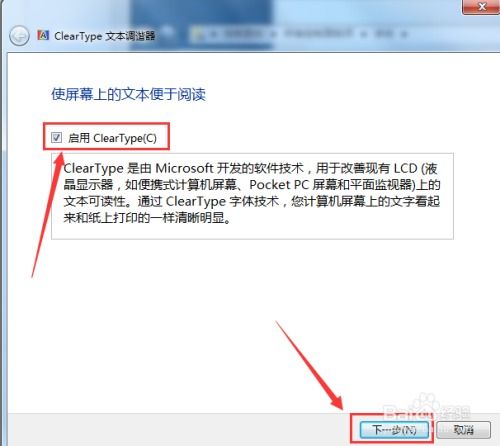 电脑字体模糊?这里有解决之道!资讯攻略10-31
电脑字体模糊?这里有解决之道!资讯攻略10-31 -
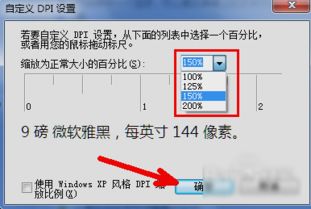 如何轻松调整电脑屏幕字体大小资讯攻略11-08
如何轻松调整电脑屏幕字体大小资讯攻略11-08 -
 如何解决电脑与电视连接问题?资讯攻略03-21
如何解决电脑与电视连接问题?资讯攻略03-21 -
 轻松掌握:如何调整电脑字体大小资讯攻略11-08
轻松掌握:如何调整电脑字体大小资讯攻略11-08 -
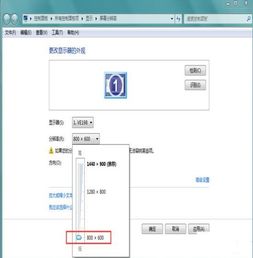 解决电脑显示'输入不支持'的方法资讯攻略12-06
解决电脑显示'输入不支持'的方法资讯攻略12-06 -
 电脑护眼模式设置指南资讯攻略11-24
电脑护眼模式设置指南资讯攻略11-24